Ce
tutoriel est une traduction d'une création originale de
Yvonne
dont j'ai obtenu la permission pour la traduire.
Il est
strictement interdit
de copier cette traduction, de la distribuer sur le Net sans ma
permission écrite et/ou d'afficher votre résultat sur le Net
sans y inclure le lien original de Yvonne et le lien
de cette traduction.
Merci de respecter notre
travail.
Vous trouverez le tutoriel original
ici.
Thank you Yvonne to have given me the permission to translate your
tutorial.
La création de cette traduction a été réalisée avec
PSPX3.
Filtres
* Bkg Designer sf10 I (À importer dans Unlimited 2.0)
* Unlimited 2.0
* Flaming Pear - Flexify 2
* FM Tile Tools
* LenK Adonis et Zitah
*
Pour télécharger ces filtres, cliquez ici
Installer les filtres dans le répertoire Plugins de votre choix
Matériel
* Tubes - Masque
Le tube de la femme est une création de
Syl
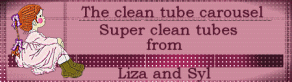
Le masque est une création de
Monaiekje

Il
est strictement interdit
d'enlever la signature, de renommer les tubes ou de redistribuer
les tubes sans l'autorisation écrite des créateurs de ces
tubes.
Merci de respecter leurs conditions d'utilisations.
Cliquez sur cet icône pour télécharger le Matériel
Préparation.
Ouvrir les tubes
À l'aide de la touche Shift et la lettre D de votre clavier,
faire une copie des tubes. Fermer les originaux
Ouvrir le fichier Monaiekje mask 9 et le minimiser
Palette Styles et Textures
Couleur Premier plan = #f7fbfe
Couleur Arrière-plan = #14335b
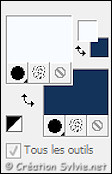
Vous êtes prêt alors allons-y. :)
|
Pour vous guider pendant la création de ce tag,
cliquer sur cette flèche avec le bouton gauche de la souris
et déplacer pour marquer votre ligne
 |
Étape
1
Ouvrir une nouvelle image transparente de 900 x 600 pixels
Sélections - Sélectionner tout
Ouvrir le tube SvB (359) Beauty
Édition – Copier
Retourner à votre tag
Édition - Coller dans la sélection
Sélections - Désélectionner tout
Étape 2
Effets - Effets d’image - Mosaïque sans jointures

Réglage - Flou - Flou radial
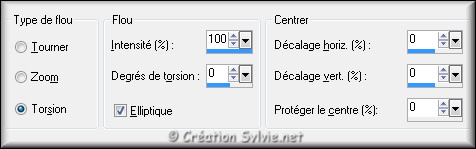
Effets - Modules externes – Unlimited 2.0 - &<Bkg Designer
sf10I> - Cruncher
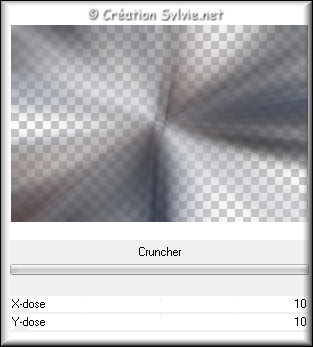
Calques – Dupliquer
Image – Miroir
Palettes des calques
Changer le mode Mélange pour Lumière dure
Étape 3
Calques - Nouveau calque raster
Appliquer la couleur Arrière-plan (bouton droit de la
souris)
Calques – Agencer - Déplacer en bas de la pile
Calques - Fusionner - Fusionner les calques visibles
Étape 4
Calques – Dupliquer
Effets - Effets de distorsion - Coordonnées polaires
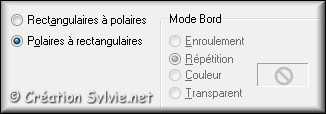
Palettes des calques
Changer le mode Mélange pour Lumière dure
Réduire l’opacité à 60
Calques – Dupliquer
Image – Renverser
Calques - Fusionner - Fusionner les calques visibles
Effets - Effets de bords – Accentuer davantage
Étape 5
Calques – Dupliquer
Effets - Modules externes – Unlimited 2.0 - &<Bkg Designer
sf10I> - Balloons
Configuration par défaut
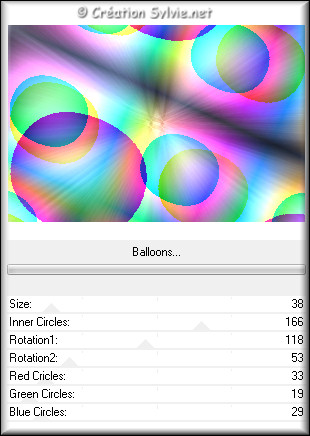
Palettes des calques
Changer le mode Mélange pour Lumière douce
Réduire l’opacité à 30
Calques - Fusionner – Fusionner tous les calques
Mettre de côté. Nous y reviendrons plus tard
Étape 6
Ouvrir à nouveau le tubeSvB (359) Beauty
Rendre invisible la signature
Outil Sélection – Rectangle
Sélectionner comme ceci :

Édition – Copier
Édition - Coller comme nouvelle image
Effets - Effets d’image - Mosaïque sans jointures
Même configuration que l’étape 2 (déjà en mémoire)
Enregistrer le motif en le nommant Motif 1
Étape 7
Retourner au tube SvB (359) Beauty
Sélections - Désélectionner tout
Outil Sélection – Rectangle
Sélectionner comme ceci :

Édition – Copier
Fermer le tube sans l’enregistrer
Édition - Coller comme nouvelle image
Effets - Effets d’image - Mosaïque sans jointures
Même configuration que l’étape 2 (déjà en mémoire)
Enregistrer le motif en le nommant Motif 2
Étape 8
Retourner à votre tag
Calques - Nouveau calque raster
Appliquer la couleur Premier plan
Calques - Nouveau calque de masque - À partir de l’image
Repérer le masque Monaiekje mask 9 et cliquez sur Ok

Calques - Fusionner - Fusionner le groupe
Étape 9
Palette Styles et Textures
Ouvrir le fenêtre de configuration de la couleur Premier plan
Onglet Motif
Repérer le motif 1

Angle à 45 – Échelle à 50
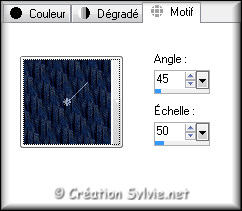
Étape 10
Calques - Nouveau calque raster
Outil Sélection – Rectangle
Sélectionner l'intérieur du 1er et 4e carré
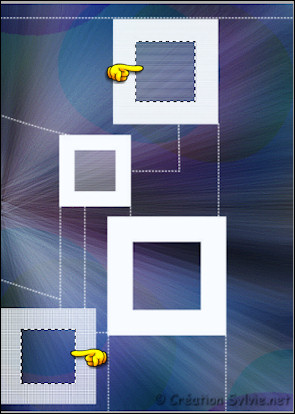
Appliquer le motif dans la sélection
Calques - Agencer – Déplacer vers le bas
Sélections - Désélectionner tout
Étape 11
Palette Styles et Textures
Couleur Premier plan
Ouvrir la fenêtre de configuration du motif
Repérer le motif 2

Angle à 45 – Échelle à 50

Étape 12
Calques - Nouveau calque raster
Outil Sélection – Rectangle
Sélectionner le 2e et le 3e carré
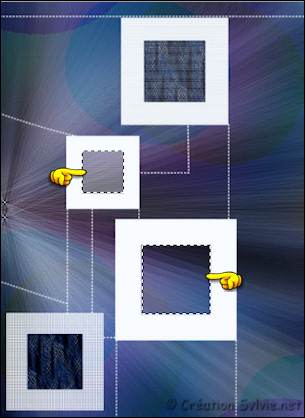
Appliquer le nouveau motif dans la sélection
Sélections - Désélectionner tout
Étape 13
Palette des calques
Rendre invisible le calque Arrière-plan
Activer l’un des autres calques
Calques – Fusionner – Fusionner les calques visibles
Palette des calques
Rendre visible à nouveau le calque Arrière-plan et
activer le calque en haut de la pile
Réglage - Netteté – Netteté
Effets - Effets géométriques - Perspective horizontale
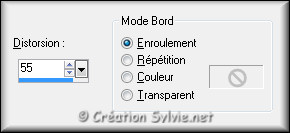
Outil Gomme à effacer

Effacer délicatement les lignes suivantes :
Avant
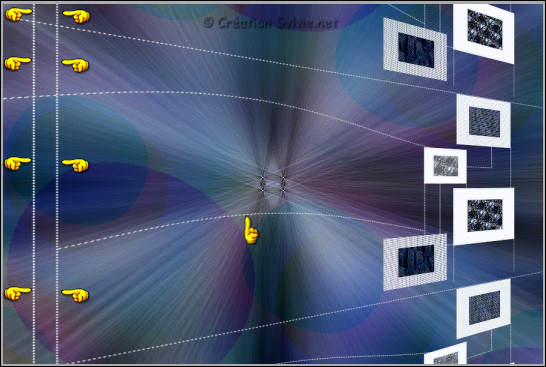
Après
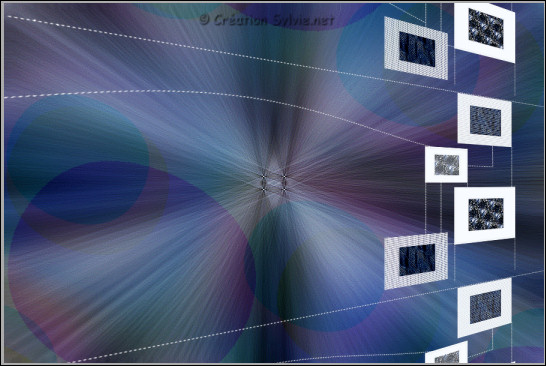
Effets - Effets 3D - Ombre de portée
Couleur Noire
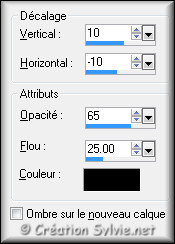
Étape 14
Palette des calques
Activer le calque en bas de la pile (Arrière-plan)
Calques – Dupliquer
Effets - Modules externes – Flaming Pear – Flexify 2
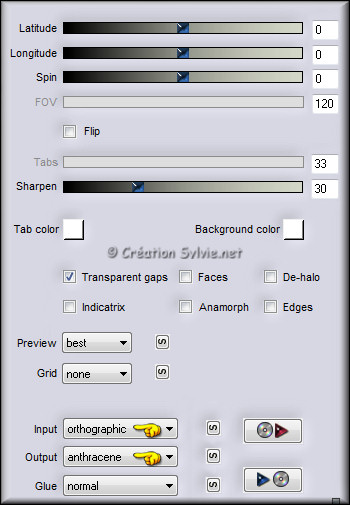
Calques – Agencer - Placer en haut de la pile
Image – Redimensionner
Décochez Redimensionner tous les calques
Redimensionner à 90%
Image - Rotation libre

Étape 15
Sélections - Sélectionner tout
Sélections – Flottante
Sélections – Statique
Sélections - Modifier – Sélectionner les bordures de la
sélection

Garder la sélection
Étape 16
Palette Styles et Textures
Couleur Premier plan
Cliquez sur le bouton Motif et choisir le bouton
Couleur
Appliquer la couleur Premier plan dans la sélection
Sélections - Désélectionner tout
Effets - Effets d'image - Décalage
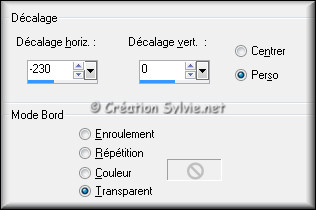
Étape 17
Calques – Dupliquer
Image – Redimensionner
Décochez Redimensionner tous les calques
Redimensionner à 80%
Effets - Effets d'image - Décalage
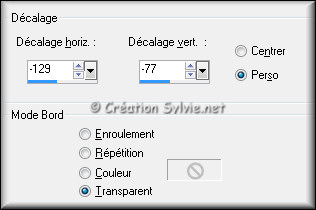
Étape 18
Calques – Dupliquer
Image – Redimensionner
Décochez Redimensionner tous les calques
Redimensionner à 80%
Effets - Effets d'image - Décalage
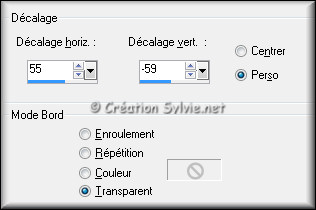
Étape 19
Votre tag ressemblera a ceci :
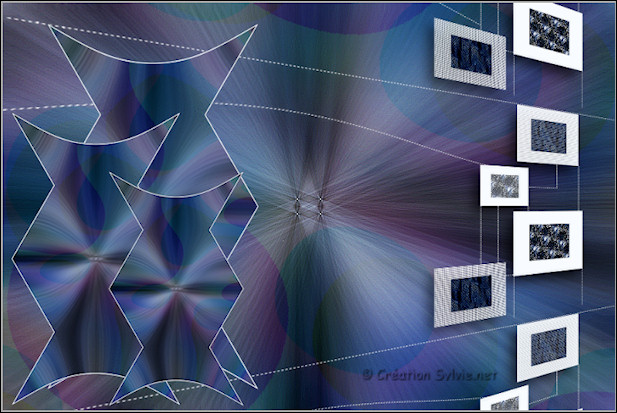
Votre palette des calques ressemblera à ceci :
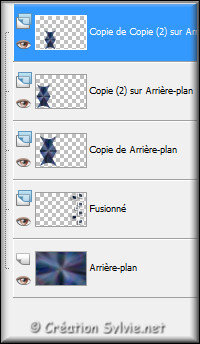
Étape 20
Palette des calques
Activer le calque Copie de Arrière-plan
Effets - Modules externes – L en K's – Adonis
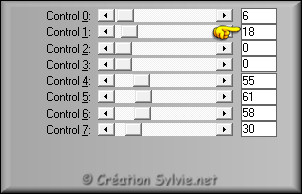
Effets - Modules externes - FM Tile Tools – Blend Emboss
Configuration par défaut
Effets - Effets 3D - Ombre de portée
Même configuration que l’étape 13 (déjà en mémoire)
Étape 21
Palette des calques
Activer le calque Copie (2) sur Arrière-plan
Effets - Modules externes – L en K's - Zitah
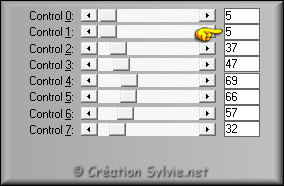
Effets - Modules externes - FM Tile Tools – Blend Emboss
Configuration par défaut
Effets - Effets 3D - Ombre de portée
Même configuration que l’étape 13 (déjà en mémoire)
Étape 22
Palette des calques
Activer le calque en haut de la pile (Copie de
Copie (2) sur Arrière-plan)
Effets - Effets de textures – Textile
Couleur du tissage et des interstices
= #FFFFFF

Effets - Modules externes - FM Tile Tools – Blend Emboss
Configuration par défaut
Effets - Effets 3D - Ombre de portée
Même configuration que l’étape 13 (déjà en mémoire)
Calques - Fusionner - Fusionner les calques visibles
Étape 23
Ouvrir à nouveau le tube SvB (359) Beauty
Sélections - Désélectionner tout
Édition – Copier
Retourner à votre tag
Édition - Coller comme nouveau calque
Image – Redimensionner
Décochez Redimensionner tous les calques
Redimensionner à 70%
Image – Miroir
Ne pas déplacer. Il est au bon endroit
Effets - Effets 3D - Ombre de portée
Même configuration que l’étape 13 (déjà en mémoire)
Étape 24
Ouvrir le fichier wordartKunstgalerie-yvonne
Édition – Copier
Retourner à votre tag
Édition - Coller comme nouveau calque
Placer comme ceci :

Effets - Effets 3D - Ombre de portée
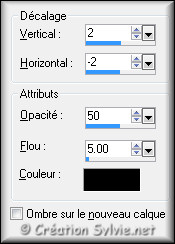
Étape 25
Calques – Fusionner – Fusionner tous les calques
Image – Ajouter des bordures – Symétrique coché
Taille de 1 pixel = Couleur Premier plan
Taille de 2 pixels = Couleur Arrière-plan
Taille de 1 pixel = Couleur Premier plan
Taille de 50 pixels = Couleur Arrière-plan
Sélectionner la bordure de 50 pixels
Réglage - Flou - Flou radial
Même configuration que l’étape 2 (déjà en mémoire)
Sélections – Transformer la sélection en calque
Garder la sélection
Étape 26
Effets - Modules externes – Unlimited 2.0 - &<Bkg
Designer sf10I> - Balloons
Configuration par défaut
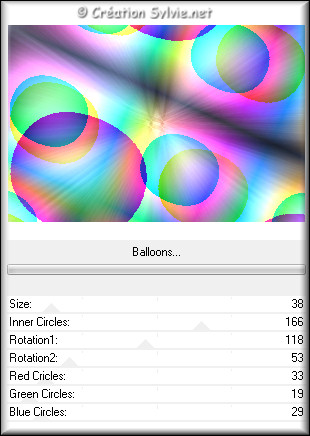
Palettes des calques
Changer le mode Mélange pour Lumière douce
Réduire l’opacité à 30
Calques - Fusionner - Fusionner avec le calque de dessous
Effets - Modules externes – L en K's - Adonis
Même configuration que l'étape 20 (déjà en
mémoire)
Effets - Effets 3D - Biseautage intérieur
Couleur #FFFFFF
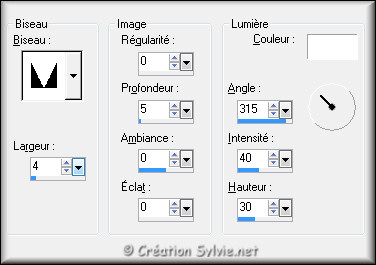
Sélections - Désélectionner tout
Étape 27
Calques – Fusionner – Fusionner tous les
calques
Image – Ajouter des bordures – Symétrique coché
Taille de 1 pixel = Couleur Premier plan
Taille de 2 pixels = Couleur Arrière-plan
Taille de 1 pixel = Couleur Premier plan
Étape 28
Ajouter votre signature
Calques - Fusionner - Fusionner les calques visibles
Voilà ! Votre tag est terminé.
Il ne vous reste plus qu'à le redimensionner si nécessaire et à
l'enregistrer
en format JPG, compression à 25
J'espère que vous avez aimé faire ce tutoriel. :)
Il est interdit de copier ou de distribuer
cette traduction sans mon autorisation
|